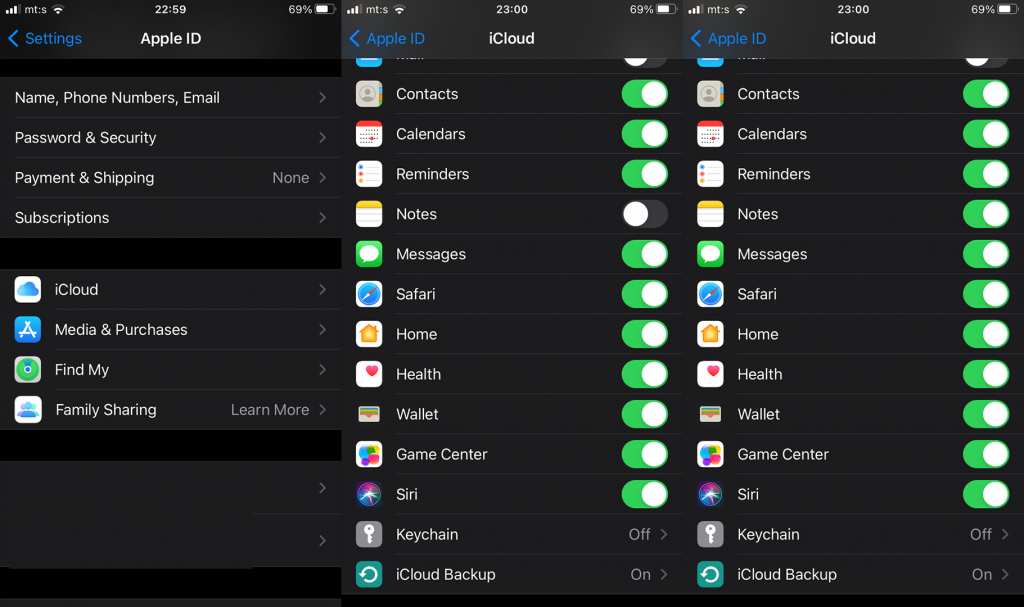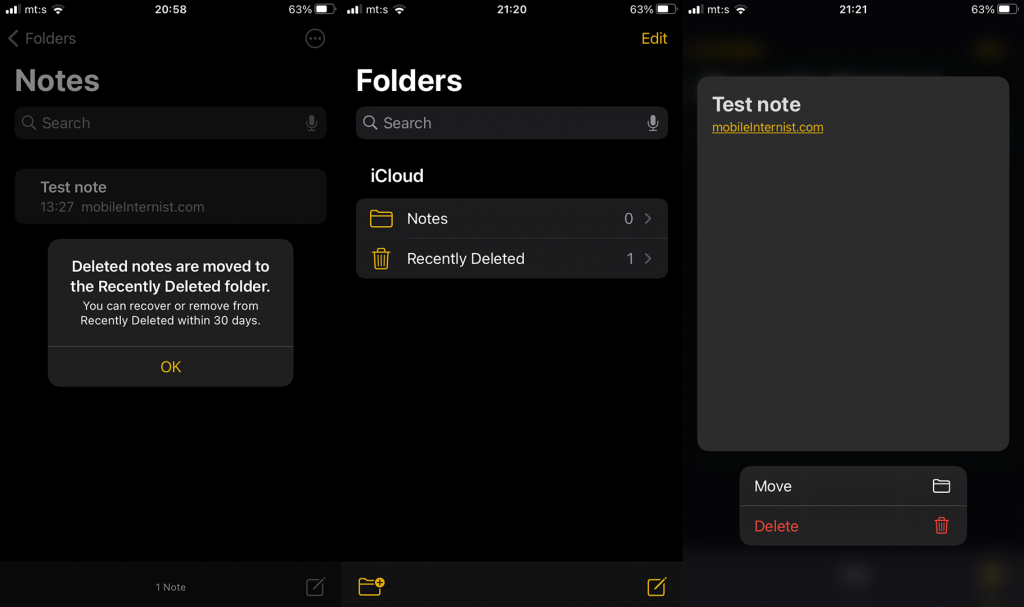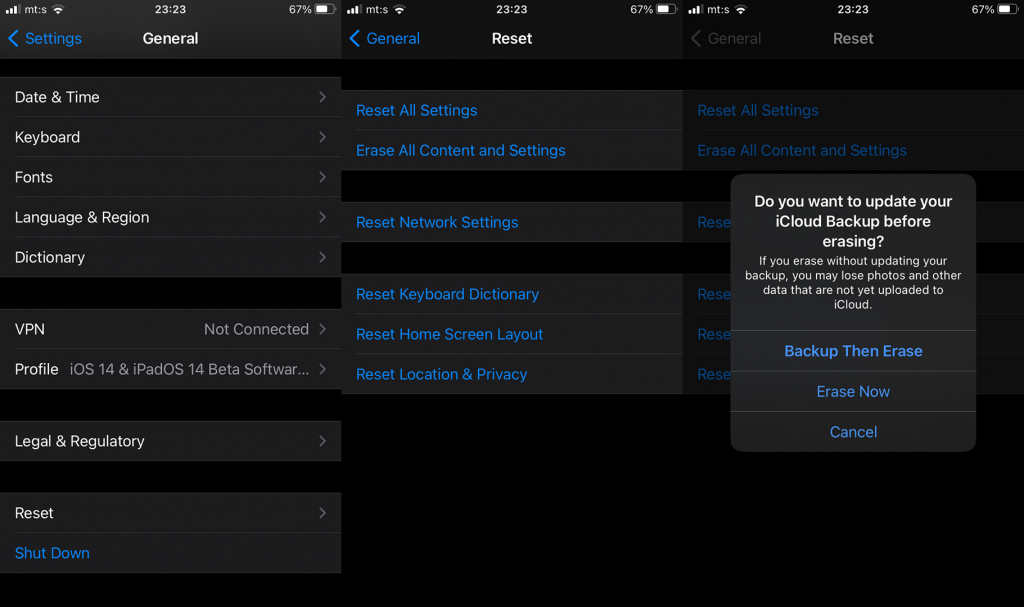Apple Notes on luultavasti yksi hyödyllisimmistä alkuperäisistä sovelluksista. Sen avulla voit lisätä kaikenlaisia erilaisia muistiinpanoja, asettaa muistutuksia muistiinpanoista ja järjestää ne siististi kansioihin. Puhumattakaan siitä, että se synkronoituu automaattisesti (oletuksena) iCloudiin, joten kaikki muistiinpanosi ovat turvassa. Ja siitä voi olla hyötyä, kun otetaan huomioon ongelma, jota käsittelemme tänään. Jotkut iPhonen ja iPadin käyttäjät ilmoittavat, että tietyt tai jopa kaikki muistiinpanot Apple Notesista ovat kadonneet. Jos kuulut heihin, tarkista alla luetellut vaiheet.
Sisällysluettelo:
- Tarkista iCloud Sync
- Tarkista Äskettäin poistetut
- Asenna sovellus uudelleen
- Palauta muistiinpanot iCloud-varmuuskopiosta
Miksi muistiinpanoni katosivat iPhonestani?
1. Tarkista iCloud Sync
Ensimmäinen asia on tarkistaa, onko iCloud Sync käytössä Apple Notesissa. Jos näin on, voit helposti noutaa muistiinpanosi poistamalla tämän vaihtoehdon käytöstä ja ottamalla sen uudelleen käyttöön. Näin tekemällä iCloudiin tallennetut muistiinpanot synkronoidaan uudelleen Notes-sovelluksessa.
Jos tämä vaihtoehto on kuitenkin jo poistettu käytöstä, on mahdollista, että muistiinpanoja ei varmuuskopioitu iCloudiin, joten niitä ei voi palauttaa. Voit tarkistaa, onko iCloud-synkronointi käytössä seuraavasti:
- Avaa Asetukset .
- Valitse tilisi ylhäältä.
- Napauta iCloud .
- Poista muistiinpanojen synkronointi käytöstä .
- Ota se sitten uudelleen käyttöön .
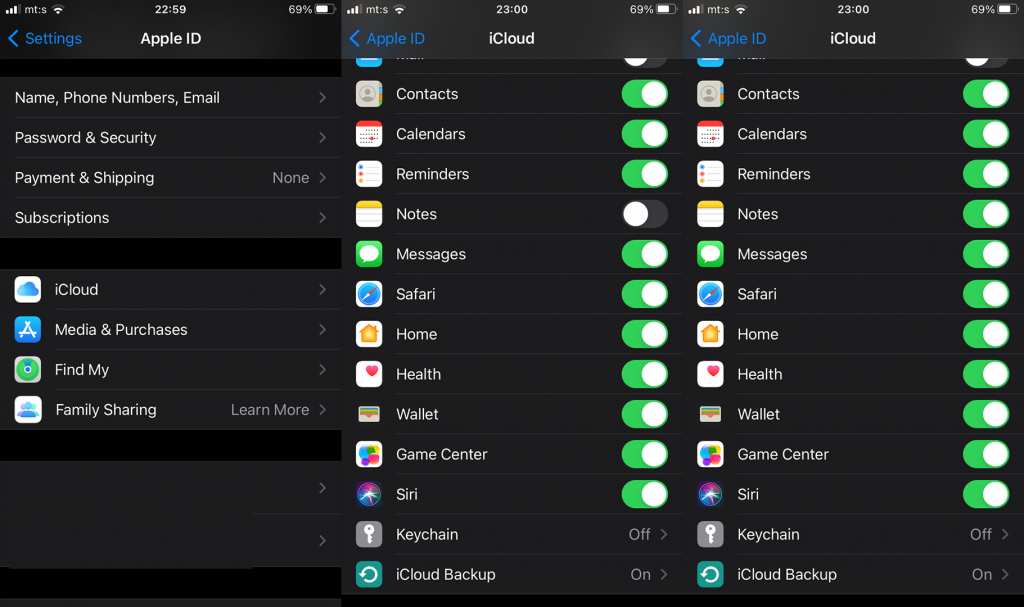
- Avaa Apple Notes ja iCloud-synkronoinnin pitäisi käynnistyä ja palauttaa muistiinpanosi.
Koska varmuuskopiot liittyvät Apple-tileihin, varmista myös, että käytät tiliä, joka tallentaa muistiinpanosi. Siirry kohtaan Asetukset > Sähköposti > Tilit ja varmista, että käytät oikeaa tiliä. Varmista myös, että Notes synkronoidaan iCloudiin.
2. Valitse Äskettäin poistetut
Toinen asia, jonka voit tehdä, on tarkistaa Äskettäin poistetut -kansio. Jokaista poistamaasi muistiinpanoa säilytetään 30 päivää ennen kuin se poistetaan pysyvästi. Joten ellet tyhjentänyt Äskettäin poistetut -kansiota tai 30 päivää on kulunut, voit todennäköisesti palauttaa poistetut muistiinpanot. Eli jos olet vahingossa poistanut muistiinpanoja.
Löydät kansion Notesista muiden kansioiden ohella. Palauta muistiinpanot valitsemalla ne ja napauttamalla sitten Siirrä. Siirrä muistiinpanot oletuskansioon (tai mihin tahansa muuhun kansioon) palauttaaksesi ne.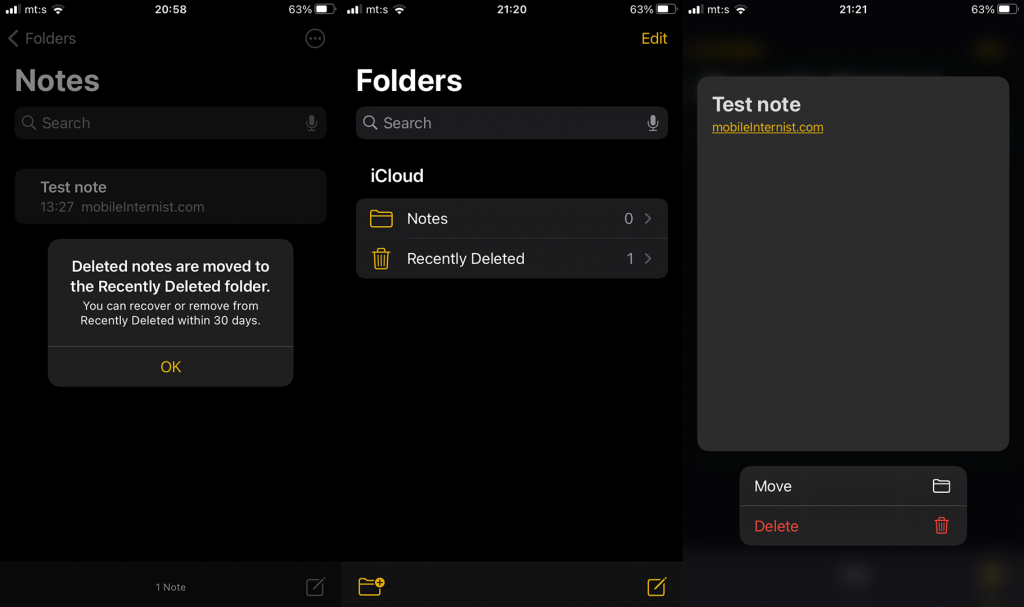
3. Asenna sovellus uudelleen
On myös pieni mahdollisuus, että sovelluksessa itsessään on jonkinlainen bugi. Vaikka se ei ole yleinen ilmiö, se voi tapahtua. Paras tapa ratkaista sovelluksiin liittyviä ongelmia on asentaa sovellus uudelleen.
Kun olet asentanut Apple Notesin uudelleen, synkronoi kaikki muistiinpanot uudelleen noudattamalla ensimmäisen ratkaisun ohjeita.
Näin voit asentaa Apple Notesin uudelleen muutamassa yksinkertaisessa vaiheessa:
- Napauta pitkään Apple Notesin aloitusnäytön pikakuvaketta.
- Napauta Poista sovellus .
- Valitse Poista sovellus ja vahvista pyydettäessä.
- Käynnistä laite uudelleen.
- Avaa App Store .
- Etsi Apple Notes ja asenna sovellus.
Toivottavasti kaikki muistiinpanot tulevat takaisin, kun sovellus on asennettu uudelleen ja olet käynnistänyt synkronointisekvenssin. Jos muistiinpanot kuitenkin katosivat Apple Notesista, ainoa tapa palauttaa ne on palauttaa laitteen tehdasasetukset ja palauttaa se iCloud Backupista.
4. Palauta muistiinpanot iCloud-varmuuskopiosta
Lopuksi voimme vain ehdottaa laitteen nollaamista ja valitettavasti aloittamista tyhjästä. Jos sinulla on iTunes-varmuuskopio , voit palauttaa sen tietokoneellesi ja luoda sen myöhemmin uudelleen iPhonessa tai iPadissa. Kuitenkin, jos näin ei ole, vain tehdasasetusten palautus tulee mieleen.
Nyt voit käyttää joko iTunesia PC- tai Mac-tietokoneellasi laitteen tehdasasetusten palauttamiseen tai tehdä sen yksinkertaisena ja nollata laitteesi järjestelmäasetuksista.
Näin voit nollata iPhonesi ja toivottavasti palauttaa kadonneet muistiinpanot Apple Notesista:
- Muista varmuuskopioida kaikki iCloudiin. Siirry kohtaan Asetukset > Oma tilisi yläreunassa > iCloud > iCloud-varmuuskopiointi ja napauta Varmuuskopioi nyt .
- Palaa sitten asetuksiin .
- Valitse Yleiset .
- Napauta Nollaa .
- Napauta Poista kaikki sisältö ja asetukset .
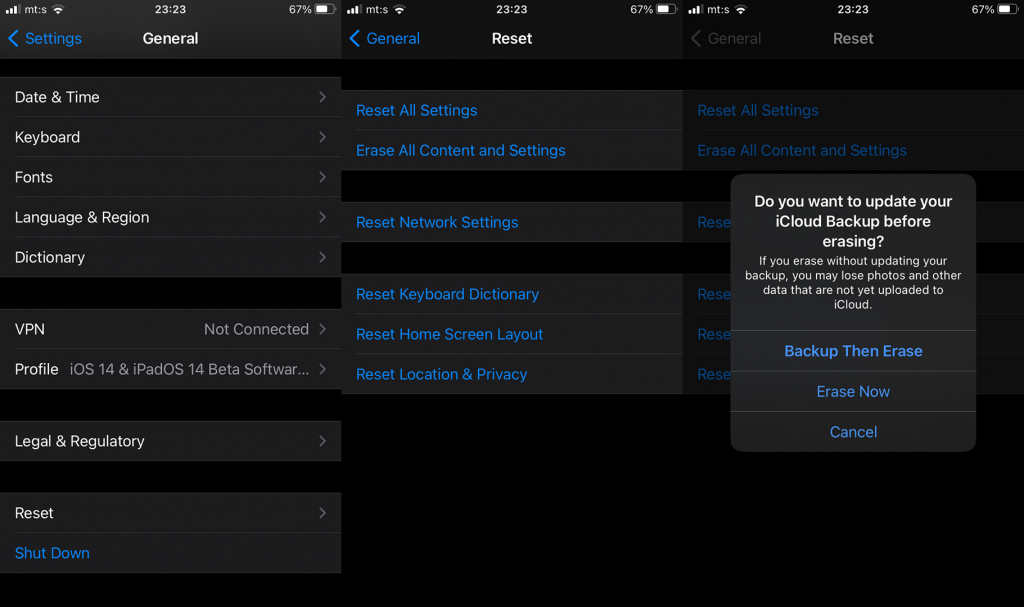
- Anna PIN/Salasana pyydettäessä ja vahvista.
- Kun laitteesi käynnistyy uudelleen, valitse Palauta iCloud-varmuuskopiosta .
- Valitse vanhempi varmuuskopio, jos se on saatavilla. Se saattaa sisältää muistiinpanosi. Valitse mieluiten vanhin, jossa olet varma, että se sisältää etsimäsi muistiinpanot.
Sen pitäisi tehdä se. Kiitos, että luit, ja muista jakaa vaihtoehtoisia ratkaisuja tai vastaavia ongelmia meille ja muille lukijoille. Saatamme olla avuksi. Tutustu myös sosiaalisen median sivuihimme. Olemme päällä ja .